C’est quand même long de faire une boutique Prestashop vous ne trouvez pas ? Y’a toujours 36 trucs à configurer sur l’interface pour enfin avoir une boutique fonctionnelle. Allez à l’essentiel en 15 minutes oui c’est possible !
Votre boutique en ligne toujours + vite !
Bah forcément je vous apprends rien, mais dans notre monde tout va vite très vite… parfois les clients perdent trop de temps à savoir si le logo doit être bleu ou vert, rond ou triangle… qu’est-ce que ça change ? Et la couleur du template ? Et le gadget truc ? Tout cela est diablement inutile… Souvent les e-commerçants débutants, s’attardent sur des points qui n’aident pas forcément à attirer des acheteurs.
Le plus important c’est que vos produits soient visibles dans Google et l’une des méthodes c’est justement d’aller à un état minimaliste avec un shop ultra-basique et faire indexer rapidement ses premiers produits. Parfois il est bien plus sage d’avoir 3 fiches produits optimisées que 1000 produits importés via un Excel d’un fournisseur (qui va vous pénaliser ensuite à cause contenu dupliqué sur d’autres sites).
Nous avons tous envie de ressembler à des gros sites… ceux qui ramassent un paquet de trafic et d’argent, mais pour y parvenir quand on a peu de moyens il faut penser à une stratégie qui va à l’essentielle. La première étape c’est de préparer une offre de produits, la deuxième c’est de se médiatiser et enfin de se créer un éco-système autour de sa marque et du nom de son entreprise.
Dans ce tutoriel on essaie de démarrer en mode MVP (minimum viable product), même le slider on va le désactiver mais qu’on se rassure c’est juste temporaire afin que vous puissiez démarrer sur le marché comme une vraie fusée. La boutique Prestashop c’est important… mais ce n’est pas le « plus » important… le point sensible c’est « trouver les clients ».
A quoi ça sert de faire la plus belle boutique Prestashop si personne ne vient ? Il est donc préférable d’inverser la tendance pour démarrer, en passant un minimum de temps sur le shop tout en prospectant à côté pour essayer de vendre le plus vite possible. Cela vous permettra aussi d’avoir rapidement des feedback et d’ajuster votre site / offre en conséquence. Alors, prêt pour la méthode DESAKTIVTOU ?
Ressources
Pour ce tutoriel vous aurez à disposition :
- 1 x fichier custom.css (avec les règles d’exemples du tutoriel)
Résumé de la vidéo : un Prestashop opérationnel en 15 minutes
- Désactivation des différents modules Prestashop superflus directement via le back-office. Il n’y a pas de honte à désactiver des modules importants, notre règle est d’aller à l’essentiel.
- La règle CSS ultime complémentaire est le « display:none » à appliquer sur tous les éléments de votre shop que vous désirez masquer. Dans la vidéo je vous montre comment j’occulte du contenu facilement avec 1 ou 2 règles très basiques.
- Conseils personnels lorsqu’on démarre une boutique, comprendre les emplacements stratégiques importants. Le e-commerce c’est bien plus qu’une affaire de vente.





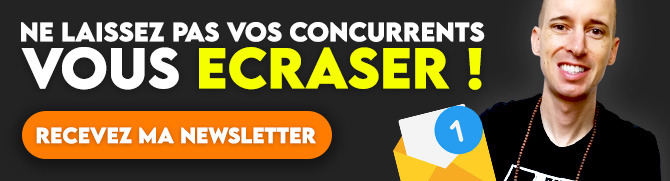
Bonjour, j’aime bien cette idée car ca allège la boutique, comme toute forme de volume informatique (octet), plus c’est léger plus ça marche rapidement !
Moi je suis allé plus loin que désaktivtou, j’ai fait desinstalltou, et j’en ai un peu trop désinstallé, mon formulaire de contact avait disparu (err500) ainsi que le bouton « contactez-nous ». Alors que j’avais précieusement gardé l’addon « formulaire de contact » v4.3.0 dans mon BO, très étrange.. J’ai vérifié à la racine du site, le dossier ps_contactinfo n’était plus là et en le rajoutant sur l’hébergement ça a fait réapparaitre la page du formulaire de contact. Par contre le bouton « contactez-nous » n’est toujours pas réapparut. Savez vous ce que je devrais faire pour a nouveau avoir le bouton « contactez-nous » dans l’entête de ma boutique ?
Hello,
Vous m’avez bien fait rire avec « désinstalltou » ! Ce que vous pouvez faire éventuellement c’est installer un autre Prestashop en parallèle et comparer aussi les « positions » dans les modules cela peut avoir un impact.
A bientôt !
J’ai vérifié la position native du module dans le menu /apparence/positions et il était bien sur le bon hook (registerGDPRConsent), de fil en aiguille je me suis aperçu que le bouton « contactez-nous » du formulaire de contact n’appartient pas au module « Formulaire de contact v4.3.0 – par PrestaShop » mais appartient en réalité au module « Coordonnées v3.3.0 – par PrestaShop »
*_*
Du coup en réactivant ce module ça a remit en place le bouton de contact dans l’entête de la boutique..